วิธีลิงก์/ผูกบัญชีแพลตฟอร์ม
ขออธิบายวิธีลิงก์/ผูก CAPCOM ID กับบัญชีแพลตฟอร์ม
PlayStation™Network / เครือข่าย Xbox / Steam
ขั้นตอนที่①ลิงก์บัญชีแพลตฟอร์ม
ขั้นแรก ให้ล็อกอินและไปที่หน้าบัญชีของคุณ
หมายเหตุ: หลังจากล็อกอินแล้ว หน้าบัญชีของคุณจะปรากฏขึ้น
▼ หน้าบัญชีของคุณ
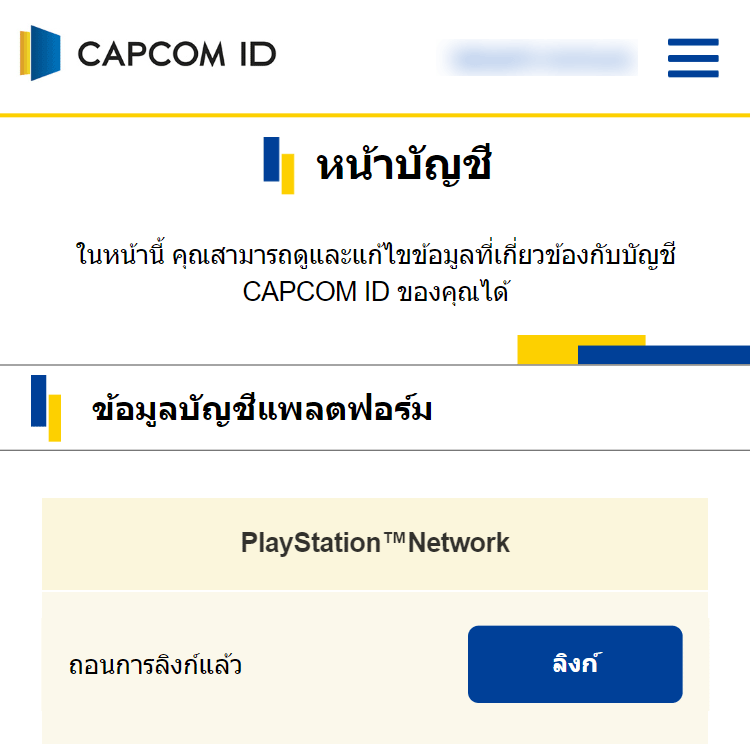
กดปุ่ม "ลิงก์" สำหรับบัญชีแพลตฟอร์มที่คุณต้องการลิงก์
▼ "การลิงก์บัญชีแพลตฟอร์ม" บนหน้าบัญชีของคุณ
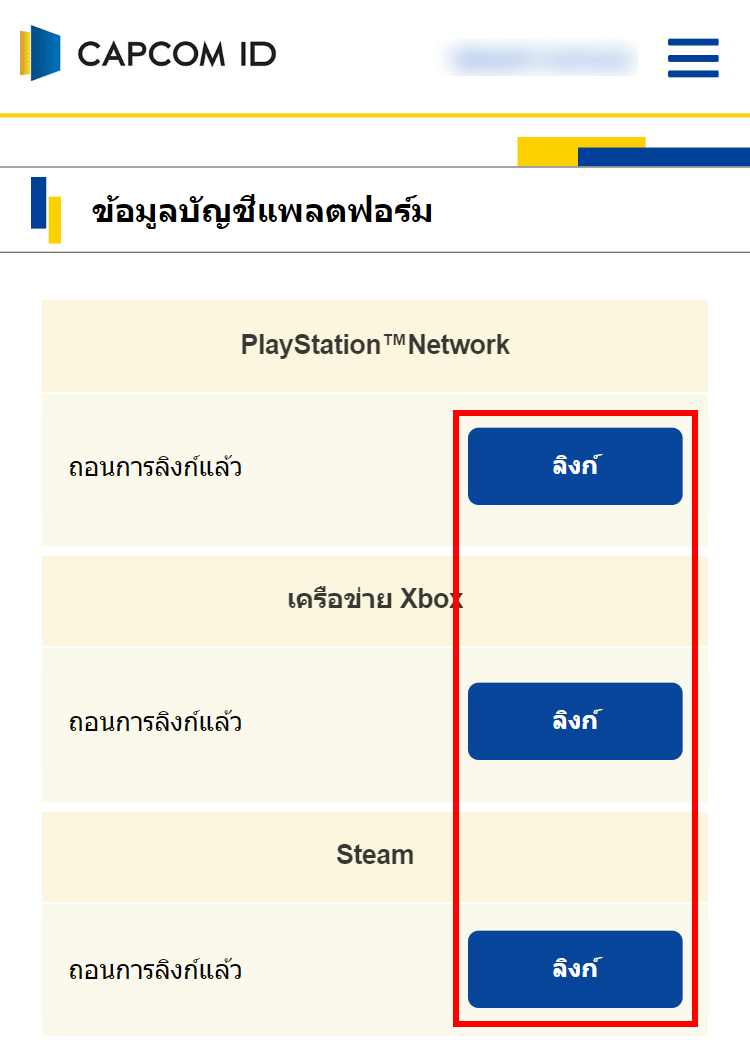
โปรดอ่านคำเตือนก่อนทำการลิงก์บัญชี จากนั้น กดปุ่ม "ลิงก์กับ XXX"
▼ ตัวอย่าง: ลิงก์กับ PlayStation™Network
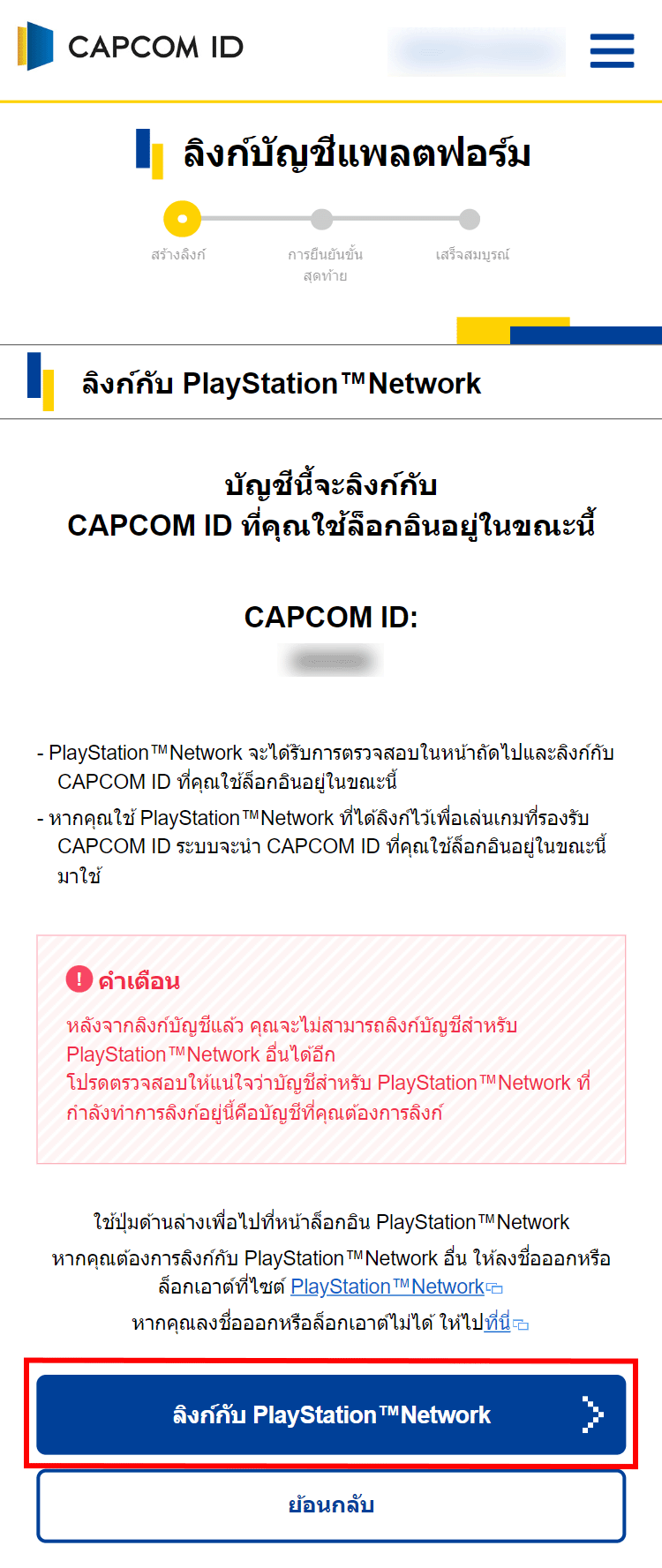
ระบบจะพาคุณไปที่หน้าล็อกอินสำหรับบัญชีแพลตฟอร์มที่คุณต้องการจะลิงก์ เมื่อไปที่หน้าดังกล่าวแล้ว ให้กรอกข้อมูลบัญชีของคุณ
- หลังจากลิงก์บัญชีแล้ว อาจมีข้อจำกัดสำหรับการลิงก์บัญชีอีกครั้งหรืออาจจะไม่สามารถลิงก์บัญชีนั้นซ้ำได้อีกต่อไป
- โปรดตรวจสอบให้แน่ใจว่าบัญชีที่กำลังทำการลิงก์อยู่นี้คือบัญชีที่คุณต้องการลิงก์
โปรดดูที่นี่สำหรับหมายเหตุและคำถามที่สำคัญเกี่ยวกับวิธีลิงก์/ผูกบัญชีแพลตฟอร์ม
ขั้นตอนที่②ลิงก์เสร็จสมบูรณ์
ในตอนนี้ การลิงก์บัญชีแพลตฟอร์มของคุณน่าจะเสร็จเรียบร้อยแล้ว
▼ ตัวอย่าง: ลิงก์ PlayStation™Network เสร็จสมบูรณ์
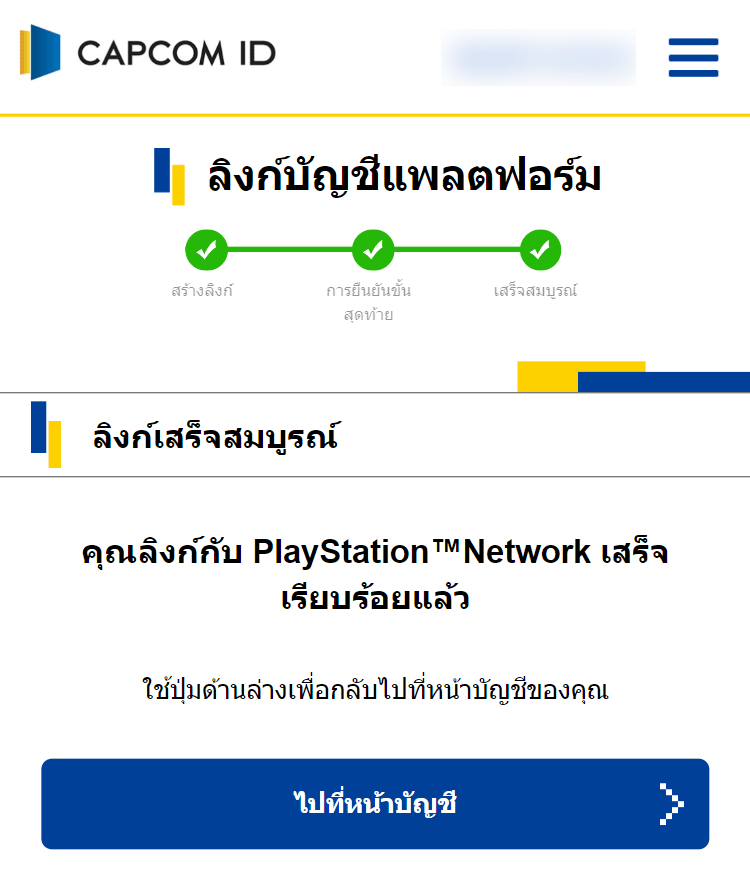
▼ "การลิงก์บัญชีแพลตฟอร์ม" บนหน้าบัญชีของคุณ
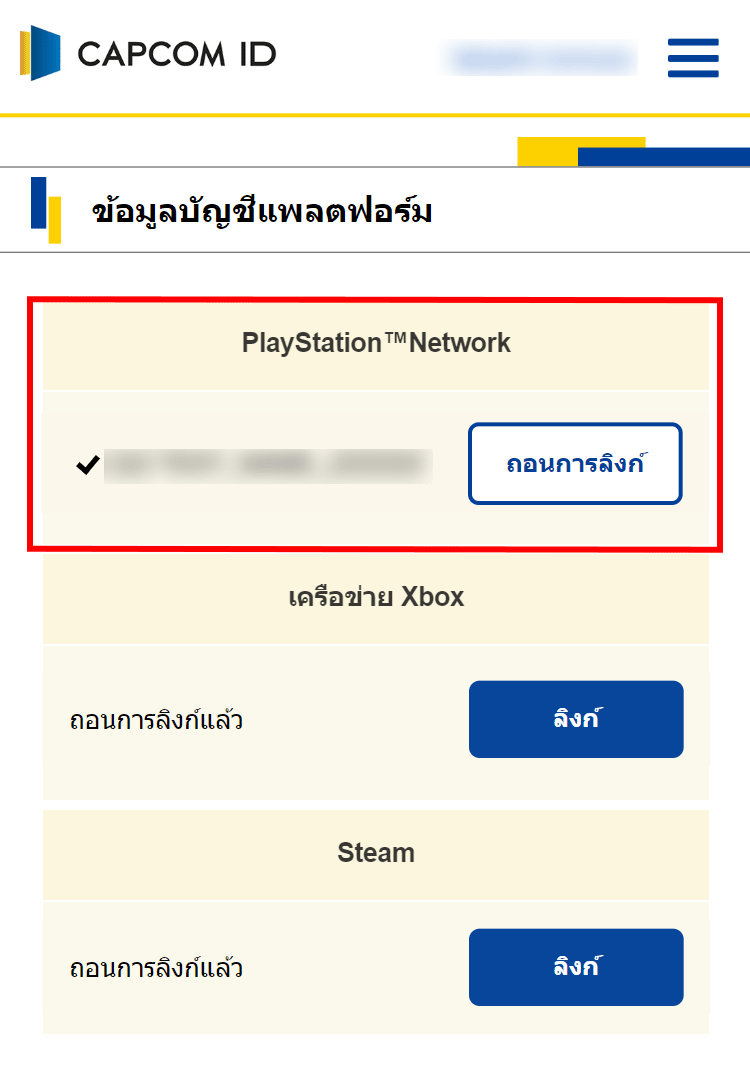
บัญชีเกม Nintendo
ขั้นตอนที่①การผูกบัญชีเกม

ใช้สมาร์ตโฟนของคุณสแกนบาร์โค้ดที่ปรากฏบนหน้าข้อมูล CAPCOM ID ในเกม
เมื่อเปิดเกมแล้ว ให้สแกนรหัส 2D ที่ปรากฏบนหน้าจอข้อมูล CAPCOM ID ด้วยสมาร์ทโฟน
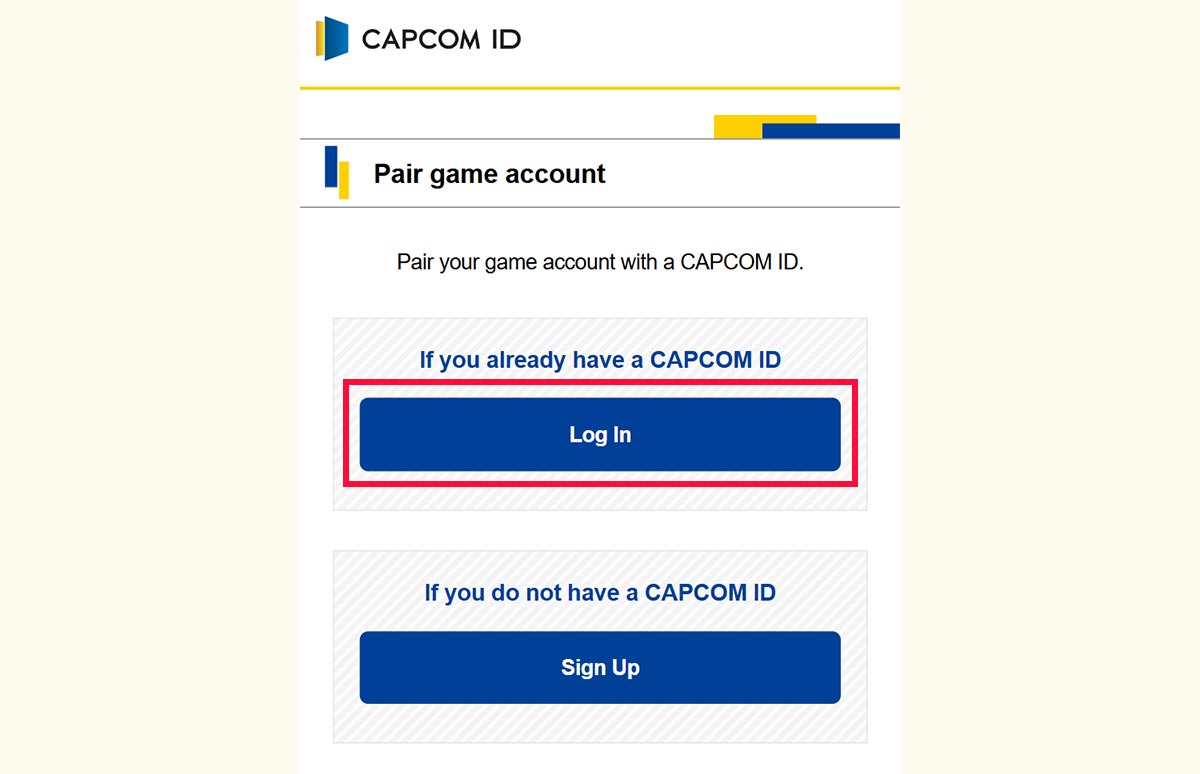
กดปุ่ม "ล็อกอิน"
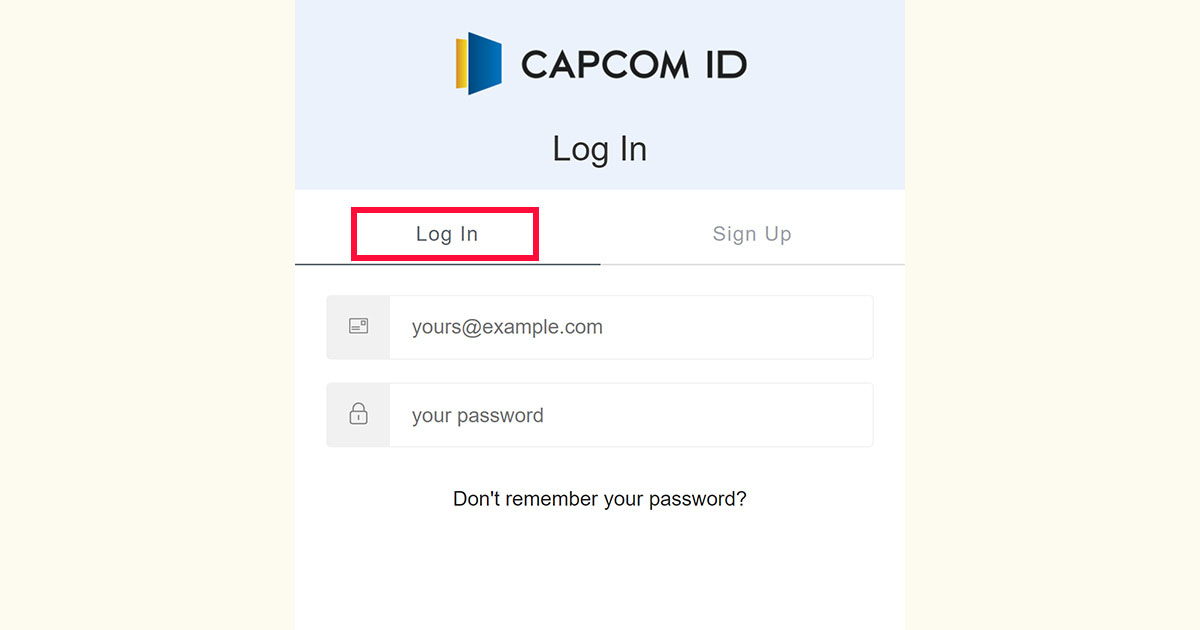
ระบบจะเปลี่ยนไปสู่หน้าล็อกอิน CAPCOM ID
ให้เลือกแท็บล็อกอิน จากนั้นให้ล็อกอินเข้าสู่บัญชี CAPCOM ID ของคุณ
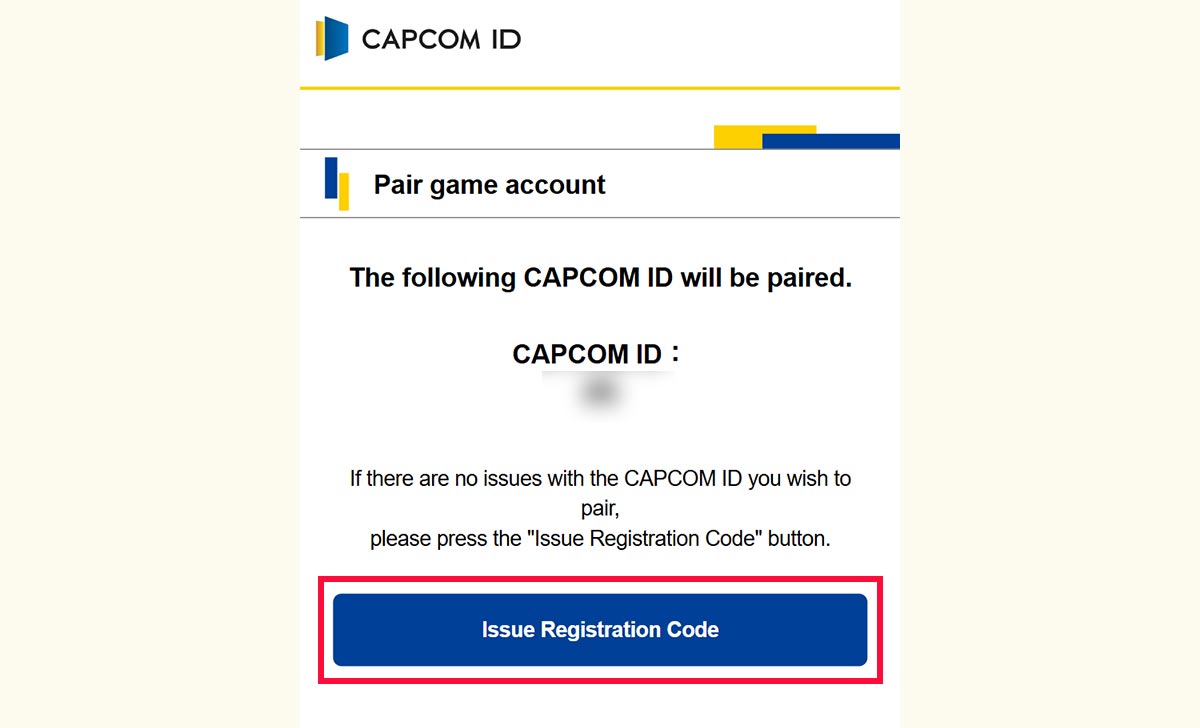
ต่อไป ดำเนินการผูกบัญชีเกมกดปุ่ม "ออกรหัสลงทะเบียน"
- หลังจากผูกเสร็จสมบูรณ์แล้ว อาจมีข้อจำกัดสำหรับการผูกบัญชีอีกครั้งหรืออาจจะไม่สามารถผูกบัญชีนั้นซ้ำได้อีกเลย
- โปรดตรวจสอบว่าบัญชีที่คุณต้องการผูกถูกต้อง
โปรดดูที่นี่สำหรับหมายเหตุและคำถามที่สำคัญเกี่ยวกับวิธีลิงก์/ผูกบัญชีแพลตฟอร์ม

ระบบจะแสดงรหัสลงทะเบียนที่จำเป็นสำหรับการผูกบัญชี
บันทึกภาพหน้าจอหรือบันทึกรหัสไว้จนกว่ากระบวนการผูกบัญชีจะเสร็จสมบูรณ์
*หากหยุดกระบวนการก่อนที่จะผูกบัญชีเสร็จสมบูรณ์ ให้สแกนรหัส 2D อีกครั้งและเลือก "หากคุณมี CAPCOM ID อยู่แล้ว" เพื่อดำเนินการผูกบัญชีต่อ
*หากกระบวนการผูกบัญชีไม่เสร็จสมบูรณ์เนื่องจากสาเหตุบางประการ อาจปรากฏข้อความ "ข้อผิดพลาดที่ไม่คาดคิด" ในกรณีดังกล่าว ให้เริ่มกระบวนการใหม่ตั้งแต่ต้น

กลับไปที่หน้าจอเกม กรอกรหัสลงทะเบียนที่ได้รับ และกดปุ่ม "ยืนยันตัวตน"
รหัสลงทะเบียนมีอายุ 10 นาที
หากรหัสหมดอายุ โปรดออกรหัสลงทะเบียนใหม่
ขั้นตอนที่②ผูกบัญชีเสร็จสมบูรณ์

ผูกบัญชีเกมเสร็จสมบูรณ์แล้ว
เชิญเล่นออนไลน์!

